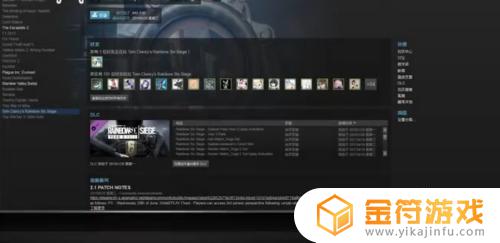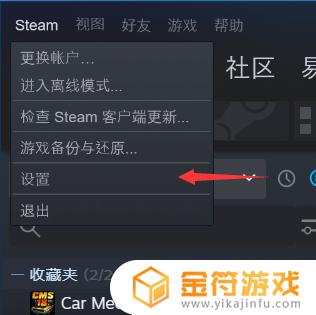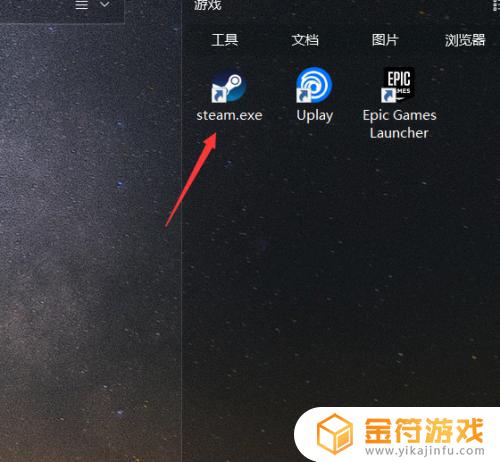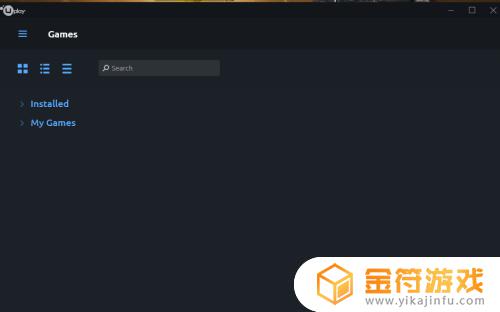育碧平台游戏怎么转硬盘 Ubisoft Connect/UPLAY游戏存储路径设置教程
在现如今的游戏世界中,育碧平台的游戏备受玩家喜爱,随着游戏数量的增加和体积的扩大,游戏的存储空间成为了一个令人头疼的问题。为了解决这一问题,育碧推出了Ubisoft Connect/UPLAY游戏存储路径设置教程。通过这个教程,玩家可以将游戏安装在硬盘上,从而释放出宝贵的内存空间。本文将介绍如何使用这个教程,让您的游戏体验更加顺畅。无论是想要留出更多的空间来安装更多的游戏,还是为了提升游戏的加载速度,都不妨一试这个方法。让我们一起来看看如何将育碧平台的游戏转移到硬盘吧!
Ubisoft Connect/UPLAY游戏存储路径设置教程
方法如下:
1.打开客户端,找到游戏属性,点击开启文件夹
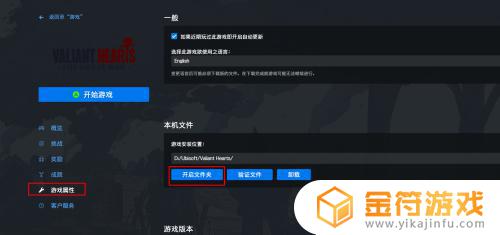
2.打开文件夹后,返回上一层目录。找到整个游戏的文件夹,然后剪切整个游戏的文件夹,将目标游戏的文件夹移动到目标路径下
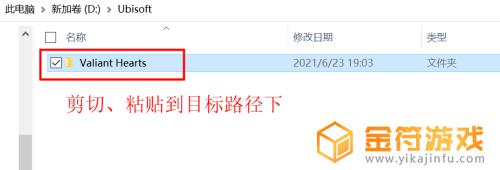
3.目标游戏的文件夹转移完成
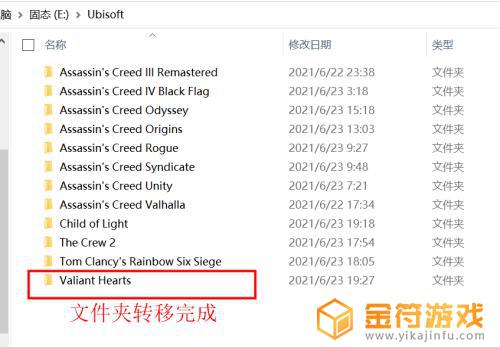
4.回到Ubisoft Connect客户端,点击游戏属性,点击卸载;
这个时候可以放心大胆地卸载游戏,因为游戏的本体文件已经被转移到新的路径下面了——【E/Ubisoft:】
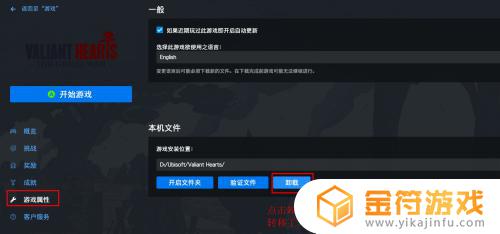
5.点击“是”,开始卸载游戏

6.游戏在Ubisoft Connect客户端上已经被卸载了
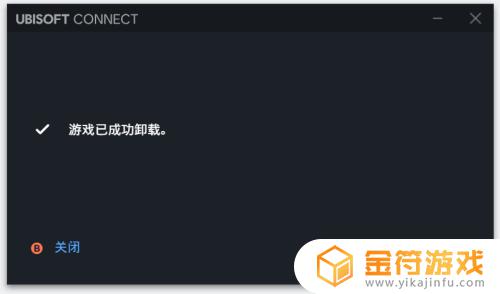
7.重新点击“下载”,再次安装游戏
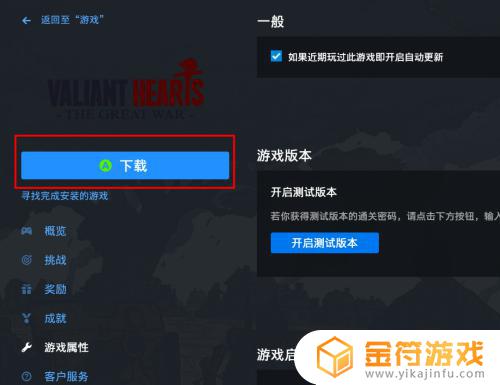
8.更改游戏的安装位置,下载的路径要和步骤4的路径完全一致,然后安装位置设置完成;
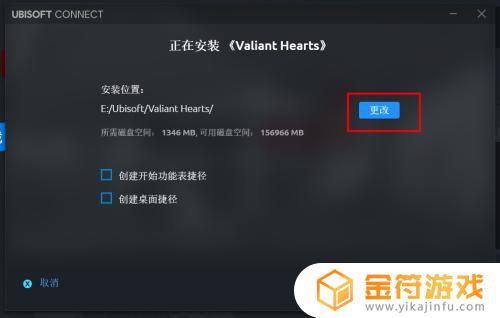
9.客户端已经检测到目标路径下已经存在游戏的本体文件了,所以没有执行下载的命令。开始搜索游戏的本体文件;
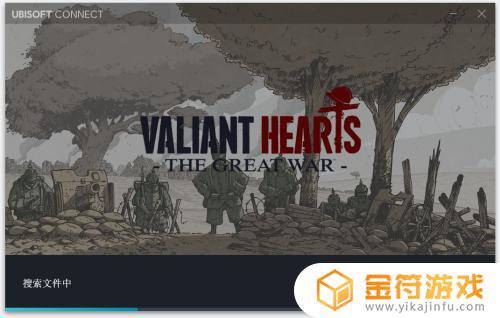
10.客户端通过检索游戏的本体文件,然后快速地完成了下载任务;

11.游戏已经成功地转移到了新的路径;大功告成啦
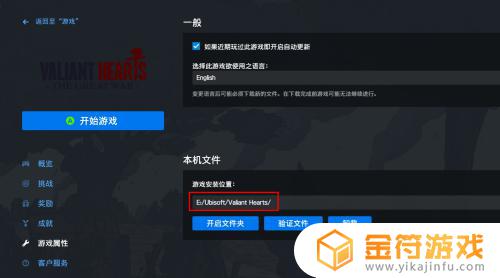
如果您对如何将育碧平台游戏转移到硬盘上有疑问,我希望以上信息对您有帮助,您可以在本站找到更详细的游戏攻略。持续关注本站,您将能够尽情畅玩游戏,没有限制!